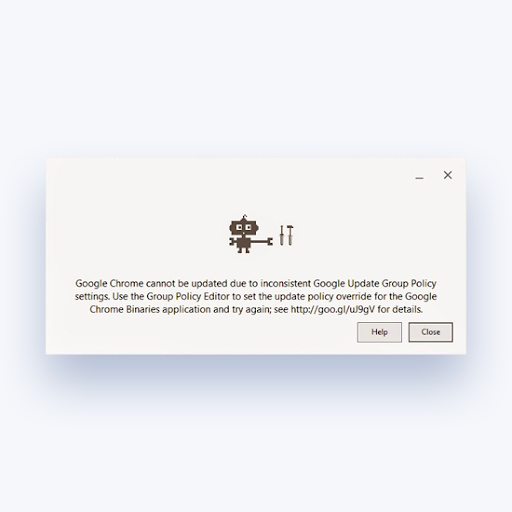குரோமியம் என்பது ஒரு திறந்த மூல வலை உலாவி, இது பல விண்டோஸ் 10 குருக்களால் பயன்படுத்தப்படுகிறது மற்றும் நம்பப்படுகிறது. தொழில்துறையில் அதன் நல்ல மதிப்புரைகள் மற்றும் ஸ்திரத்தன்மை இருந்தபோதிலும், சில பயனர்கள் குரோமியத்தை நிறுவல் நீக்க முயற்சிக்கும்போது சிக்கல்களை எதிர்கொள்கின்றனர். பயனர்கள் உலாவியை பாரம்பரிய வழியில் நிறுவல் நீக்க முடியவில்லை, இது மிகவும் கடுமையான சிக்கல்களுக்கு வழிவகுக்கும் என்று அறிக்கைகள் கூறுகின்றன.
ஏன் என் வன் காட்டாது

இந்த சிக்கல் நிறுவல் தடுமாற்றம் போன்ற எளிமையானதாக இருக்கும்போது, இது தீம்பொருள் சம்பந்தப்பட்ட மிகவும் கடுமையான சிக்கலாக இருக்கலாம். நீங்கள் Chromium ஐ நிறுவல் நீக்க முடியாது என்று நீங்கள் கண்டால், எங்கள் வழிகாட்டிகளைப் பின்பற்றி அதை உங்கள் சாதனத்திலிருந்து அகற்ற பரிந்துரைக்கிறோம். பின்னர், நீங்கள் எப்போதும் இணைய உலாவியின் முறையான நகலை மீண்டும் பதிவிறக்கலாம் அல்லது புதியதை மாற்றலாம்.
பரிந்துரைக்கப்படுகிறது : 2021 இல் நீங்கள் எந்த வலை உலாவியைப் பயன்படுத்த வேண்டும்? (புதுப்பிக்கப்பட்டது)
இந்த கட்டுரையில், மென்பொருளை நிறுவல் நீக்குவதற்கும், தீம்பொருள் தொற்றுக்கு எதிராக உங்கள் கணினியைப் பாதுகாப்பதற்கான சில உதவிக்குறிப்புகளை வழங்குவதற்கும் நாங்கள் உங்களுக்கு உதவுவோம். எங்கள் கட்டுரை உங்களுக்கு உதவியாக இருந்தது அல்லது யாராவது கையாள்வதை அறிந்தால்விண்டோஸ் 10சிக்கல்கள், எங்கள் பக்கத்தைப் பகிர மறக்காதீர்கள்!
INதொப்பி குரோமியம் மற்றும் இது தீம்பொருளா?
குரோமியம் ஒருதிறந்த மூல வலை உலாவிஅது முற்றிலும் இலவசம். இதை உருவாக்கி வெளியிட்டதுகூகிள், இது உங்கள் கணினியில் வைக்க மிகவும் நம்பகமான பயன்பாடாக அமைகிறது. அதன் குறியீட்டின் பெரும்பகுதி பல பிரபலமான வலை உலாவிகளுக்கான மூல குறியீடாக பயன்படுத்தப்பட்டதுகூகிள் குரோம்.
தனக்குள்ளேயே, குரோமியம் தீம்பொருள் அல்ல, உடனடியாக அகற்றப்படக்கூடாது. தீம்பொருள் தாக்குதலை சுட்டிக்காட்டக்கூடிய சிவப்புக் கொடிகளைக் காண உங்கள் செயல்முறையையும், குரோமியம் கோப்புறையையும் விசாரிக்க பரிந்துரைக்கிறோம்.
சில உள்ளனதீம்பொருள் வகைகள்அவை மென்பொருளாக மாறுவேடமிட்டு, உலாவிகளை உள்ளடக்கியது. டெவலப்பரின் குறியீட்டை யாருக்கும் அணுகக்கூடியதால், அதை மாற்றியமைக்கக்கூடிய திறந்த மூல பயன்பாடுகளுடன் இந்த சிக்கல் மிகவும் முக்கியமானது. தீங்கிழைக்கும் ஹேக்கர்கள் மற்றும் தீம்பொருள் படைப்பாளர்கள் பின்னர் மாற்றியமைக்கப்பட்ட பதிப்பை மீண்டும் இணையத்தில் பதிவேற்றுவார்கள். இது மூன்றாம் தரப்பு வலைத்தளங்களிலிருந்து உலாவிகளைப் பதிவிறக்குவது மிகவும் ஆபத்தானது.
உங்கள் கணினி சில வகைகளால் பாதிக்கப்பட்டிருந்தால்குரோமியம் தீம்பொருள், மாற்றியமைக்கப்பட்ட குறியீட்டின் காரணமாக நீங்கள் பயன்பாட்டை நிறுவல் நீக்க முடியாது. இது சிக்கலுக்கான திட்டவட்டமான காரணம் அல்ல என்றாலும், எங்கள் முறைகளில் ஒன்றைப் பின்பற்றுமாறு நாங்கள் பரிந்துரைக்கிறோம் அகற்று உங்கள் சாதனத்திலிருந்து பாதிக்கப்பட்ட மென்பொருள்.
டெஸ்க்டாப் விண்டோஸ் 10 இலிருந்து உங்களுக்கு அனுமதி தேவை
கட்டுப்பாட்டுப் பலகத்தைப் பயன்படுத்தி குரோமியத்தை நிறுவல் நீக்குவது எப்படி
- திற கண்ட்ரோல் பேனல் , பின்னர் தேர்வு செய்யவும் ஒரு நிரலை நிறுவல் நீக்கவும் .
- தேர்ந்தெடு குரோமியம் நிரல்களின் பட்டியலிலிருந்து, பின்னர் கிளிக் செய்யவும் பொத்தானை நிறுவல் நீக்கு பட்டியலின் தலைப்பில்.
- கிளிக் செய்க நிறுவல் நீக்கு உறுதிப்படுத்தல் உரையாடல் பெட்டியில்.
- அடுத்து, உங்களுடையது AppData கோப்புறை Chromium கோப்புறையை முழுவதுமாக நிறுவல் நீக்கவும்.
- உங்கள் காலியாக மறுசுழற்சி தொட்டி அனைத்து Chromium கோப்புகள் மற்றும் கோப்புறைகள் முற்றிலும் அகற்றப்பட்டுள்ளன என்பதை உறுதிப்படுத்த.
- இறுதியாக, உங்கள் கணினியை மறுதொடக்கம் செய்யுங்கள்.
உங்களிடம் Chromium தீம்பொருள் இருப்பதற்கான அறிகுறிகள்
உங்கள் Chromium உலாவியைப் பற்றி உங்களுக்குத் தெரியாவிட்டால் கவனிக்க சில அறிகுறிகள் உள்ளன. இந்த தீம்பொருளால் உங்கள் கணினி பாதிக்கப்பட்டுள்ளதைக் குறிக்கும் சாத்தியமான அறிகுறிகளின் பட்டியலை நாங்கள் தொகுத்துள்ளோம். இந்த சிக்கல்களில் ஏதேனும் ஒன்றை நீங்கள் கண்டறிந்தால், உங்கள் சாதனத்திலிருந்து தீங்கிழைக்கும் பயன்பாட்டை அகற்ற அடுத்த பிரிவின் வழிகாட்டிகளைப் பின்பற்ற பரிந்துரைக்கிறோம்.
- அறியப்பட்ட Chromium- அடிப்படையிலான தீம்பொருள் உலாவியை நிறுவியுள்ளீர்கள் . தீம்பொருளைப் பரப்புவதற்கு அறியப்பட்ட பல குரோமியம் சார்ந்த உலாவிகள் உள்ளன. இவற்றில் சில அடங்கும் BoBrowser , சந்தேகம் , ஓல்சினியம் , பெலிகன் , மற்றும் சொல் . இவை பலவற்றிலிருந்து சில உலாவிகள் மட்டுமே.
- நீங்களே கைமுறையாக பதிவிறக்கம் செய்யாவிட்டாலும் உங்கள் கணினி Chromium ஐ நிறுவியுள்ளது . உங்கள் பயன்பாடுகளின் பட்டியலில் Chromium ஐ ஒருபோதும் பதிவிறக்கம் செய்யாமல் திடீரென்று பார்த்தால், வேறு தீங்கிழைக்கும் பயன்பாடு அதை நிறுவியிருக்கலாம். இது பொதுவாக ஃப்ரீவேர் பயன்பாடுகளுடன் நிகழ்கிறது, இது பெரும்பாலும் அவற்றின் நிறுவிகளை தேவையற்ற ஒப்பந்தங்களால் நிரப்புகிறது.
- உங்கள் அனுமதியின்றி உங்கள் இயல்புநிலை உலாவி Chromium ஆக மாற்றப்பட்டுள்ளது . நீங்கள் கிளிக் செய்யும் ஒவ்வொரு இணைப்பும் Chromium இல் திறக்கப்படுவதை நீங்கள் கவனித்திருந்தால், உங்கள் இயல்புநிலை உலாவி அதற்கு மாற்றப்பட்டுள்ளது. நீங்களே இதைச் செய்யவில்லை என்றால், இது ஒரு பெரிய சிவப்புக் கொடி.
- உலாவும்போது திடீரென விளம்பரங்கள், பாப்-அப்கள் மற்றும் வலைத்தள வழிமாற்றுகள் வருவதைக் காணலாம். தீம்பொருள் பாதிக்கப்பட்ட உலாவிகள் ஒரு பெரிய அளவிலான விளம்பரங்கள், பாப்-அப்கள் மற்றும் வலைத்தள வழிமாற்றுகளை உங்களுக்குக் காட்டுகின்றன. பயன்பாடுகளை பதிவிறக்கம் செய்ய இவை பெரும்பாலும் உங்களைத் தூண்டுகின்றன, அவை பெரும்பாலும் தீம்பொருளாக மாறும்.
- உங்கள் அனுமதியின்றி உங்கள் இயல்புநிலை தேடுபொறி மாற்றப்பட்டுள்ளது . இயல்பாக, உங்கள் தேடுபொறி கூகிள் அல்லது பிங் போன்றதாக இருக்க வேண்டும். இது நிழலான தேடக்கூடிய தேடல் தளத்திற்கு மாற்றப்பட்டால், நீங்கள் பெரும்பாலும் தீம்பொருளைக் கையாளுகிறீர்கள்.
உங்களிடம் Chromium இன் தீம்பொருள் பாதிக்கப்பட்ட நகல் இருந்தாலும் இல்லாவிட்டாலும், உங்கள் சாதனத்திலிருந்து அதை அகற்றுவதற்கு கீழே உள்ள முறைகள் உள்ளன. இது Chromium இன் பாதுகாப்பு அபாயத்தை அழிக்கிறது மற்றும் பாதுகாப்பான Chromium பயன்பாட்டை மீண்டும் நிறுவ ஒரு சுத்தமான ஸ்லேட்டை வழங்குகிறது.
எந்த நேரத்தையும் வீணாக்காமல், சரிசெய்தலைத் தொடங்குவோம்!
முறை 1: இயங்கும் குரோமியம் செயல்முறைகளை முடித்து கைமுறையாக நிறுவல் நீக்கு

குரோமியத்தை நிறுவல் நீக்க முடியாமல் போகும் வாய்ப்பு உள்ளது, ஏனெனில் செயல்முறை இன்னும் பின்னணியில் இயங்குகிறது. இது பல பிற பயன்பாடுகளுடனும் நிகழ்கிறது, குறிப்பாக நீங்கள் நிரலை மூடிய பின் பின்னணியில் தொடர்ந்து இயங்க அனுமதிக்கப்பட்டால்.
இதை எதிர்த்து, நீங்கள் செய்ய வேண்டியது, இயங்கும் எந்த Chromium செயல்முறைகளையும் கைமுறையாக முடித்துவிட்டு, மீண்டும் நிறுவல் நீக்க முயற்சிக்கவும்.
சாளரங்கள் 10 நீல திரை நிறுத்த குறியீடு நினைவக மேலாண்மை
- உங்கள் பணிப்பட்டியில் எந்த வெற்று இடத்திலும் வலது கிளிக் செய்து, தேர்வு செய்யவும் பணி மேலாளர் சூழல் மெனுவிலிருந்து. மாற்றாக, பயன்படுத்தவும் Ctrl + Shift + Esc விசைப்பலகை குறுக்குவழி.
- பணி நிர்வாகி காம்பாக்ட் பயன்முறையில் தொடங்கப்பட்டால், என்பதைக் கிளிக் செய்க கூடுதல் தகவல்கள் கீழ்-இடது பொத்தானை.
- அதன் மேல் செயல்முறைகள் தாவல், கண்டுபிடித்து ஒற்றை சொடுக்கவும் குரோமியம் .
- என்பதைக் கிளிக் செய்க பணி முடிக்க சாளரத்தின் கீழ் வலதுபுறத்தில் பொத்தான் கிடைக்கிறது. குரோமியம் மறைந்துவிட்டதை நீங்கள் கண்டவுடன், நிறுவல் நீக்க முயற்சி செய்யலாம் அமைப்புகள் → பயன்பாடுகள் .
முறை 2: கண்ட்ரோல் பேனலில் இருந்து Chromium ஐ நிறுவல் நீக்கு

பல விண்டோஸ் 10 பயனர்கள் கிளாசிக் என்பதை கூட உணரவில்லை கண்ட்ரோல் பேனல் விண்டோஸ் எக்ஸ்பி மற்றும் விண்டோஸ் 7 போன்ற சின்னமான இயக்க முறைமைகளில் இடம்பெற்றது இன்றும் கிடைக்கிறது. நீங்கள் முன்பு போலவே எளிதாக அணுக முடியாது, முக்கியமாக அமைப்புகள் பயன்பாடு அதன் இடத்தைப் பிடித்தது, ஆனால் அது இன்னும் உள்ளது. அது எப்போதும் போலவே பயனுள்ளதாக இருக்கிறது.
நிறுவல் நீக்குதல் குறுக்குவழியைப் பயன்படுத்துவதை விட அல்லது அமைப்புகள் பயன்பாட்டிற்குச் செல்வதற்குப் பதிலாக, கண்ட்ரோல் பேனலைப் பயன்படுத்த முயற்சிக்கவும். நீங்கள் Chromium ஐ நிறுவல் நீக்க முடியும்
- அழுத்தவும் விண்டோஸ் + ஆர் ரன் பயன்பாட்டைத் தொடங்க ஒரே நேரத்தில் உங்கள் விசைப்பலகையில் விசைகள்.
- வார்த்தையில் தட்டச்சு செய்க கட்டுப்பாடு சரி பொத்தானைக் கிளிக் செய்யவும் அல்லது உங்கள் விசைப்பலகையில் Enter ஐ அழுத்தவும். இது கிளாசிக் கண்ட்ரோல் பேனலைக் கொண்டு வரும்.
- உங்கள் பார்வை பயன்முறை ஒன்றுக்கு அமைக்கப்பட்டிருப்பதை உறுதிசெய்க சிறிய சின்னங்கள் அல்லது பெரிய சின்னங்கள் எல்லா கண்ட்ரோல் பேனல் உருப்படிகளையும் நீங்கள் பார்க்கிறீர்களா என்பதை உறுதிப்படுத்த.
- கிளிக் செய்யவும் நிகழ்ச்சிகள் மற்றும் அம்சங்கள் கிடைக்கக்கூடிய மெனுக்களிலிருந்து.
- கண்டுபிடி குரோமியம் அதை ஒரு முறை வலது கிளிக் செய்யவும். தேர்ந்தெடு நிறுவல் நீக்கு கிடைத்தால், மென்பொருளை அகற்ற திரையில் உள்ள வழிமுறைகளைப் பின்பற்றவும்.
முறை 3: Chromium பயனர் தரவு கோப்புறைகளை நீக்கு

உங்கள் சாதனத்தில் உள்ள ஒவ்வொரு பயன்பாடும் உங்கள் பயனர்பெயர்கள், தற்காலிக சேமிப்பு மற்றும் விருப்பத்தேர்வுகள் போன்ற உங்கள் தனிப்பட்ட பயனர் தரவை சேமிக்கிறது. Chromium நிறுவல் நீக்க மறுத்தால், நீங்கள் இந்த பயனர் தரவுக் கோப்புறையை நீக்க முயற்சி செய்து உலாவியை மீண்டும் நிறுவல் நீக்க முயற்சி செய்யலாம்.
நீங்கள் செய்ய வேண்டியது இங்கே.
விண்டோஸ் 7 இந்த கணினியில் புதுப்பிப்புகளை எப்போதும் தேடுகிறது
- அழுத்தவும் விண்டோஸ் + ஆர் ரன் பயன்பாட்டைத் தொடங்க ஒரே நேரத்தில் உங்கள் விசைப்பலகையில் விசைகள்.
- வகை % appdata% உள்ளீட்டு புலத்தில், சரி பொத்தானைக் கிளிக் செய்யவும் அல்லது உங்கள் விசைப்பலகையில் Enter ஐ அழுத்தவும். இது கோப்பு எக்ஸ்ப்ளோரரைக் கொண்டு வந்து உங்களை தானாகவே AppData ரோமிங் கோப்புறையில் செல்லவும்.
- கண்டுபிடிக்க குரோமியம் கோப்புறை.
- இல் வலது கிளிக் செய்யவும் குரோமியம் கோப்புறை, பின்னர் தேர்ந்தெடுக்கவும் அழி சூழல் மெனுவிலிருந்து.
- அடுத்து, பயன்படுத்தி ரன் பயன்பாட்டைக் கொண்டு வாருங்கள் விண்டோஸ் + ஆர் விசைப்பலகை குறுக்குவழி மீண்டும், மற்றும் தட்டச்சு செய்க % லோகலப்ப்டாடா% .
- கண்டுபிடித்து நீக்கு குரோமியம் கோப்புறையும் இங்கே.
- உங்கள் டெஸ்க்டாப்பில் செல்லவும் மற்றும் காலியாகவும் மறுசுழற்சி தொட்டி . இது உங்கள் சாதனத்திலிருந்து பயனர் தரவு கோப்புறைகளின் அனைத்து உள்ளடக்கங்களையும் அகற்ற வேண்டும்.
முறை 4: Chromium ஐ அகற்ற மூன்றாம் தரப்பு நிறுவல் நீக்குதல் மென்பொருளைப் பயன்படுத்தவும்

உங்கள் கணினியில் தேவையற்ற பயன்பாடுகளின் அனைத்து தடயங்களையும் கண்டறிந்து அகற்றுவதற்காக குறிப்பாக பல மூன்றாம் தரப்பு பயன்பாடுகள் உள்ளன. குரோமியத்தையும் அகற்ற முயற்சிக்க இதுபோன்ற பயன்பாட்டை நீங்கள் பதிவிறக்கி நிறுவலாம்.
நாங்கள் நிறுவுகிறோம் IObit நிறுவல் நீக்கி 9 இலவசம் , விண்டோஸ் 10 க்கு கிடைக்கிறது. இருப்பினும், நீங்கள் விரும்பும் வேறு எந்த பயன்பாட்டையும் நீங்கள் பயன்படுத்தலாம் - செயல்முறை மிகவும் ஒத்ததாக இருக்கும். கீழே உள்ள படிகளைப் பின்பற்றவும்.
- அதிகாரப்பூர்வ IObit Uninstaller வலைத்தளத்திற்கு செல்ல இங்கே கிளிக் செய்க .
- என்பதைக் கிளிக் செய்க இலவச பதிவிறக்க முகப்புப்பக்கத்தில் காட்டப்படும் பொத்தான், பின்னர் தேர்வு செய்யவும் இப்போது பதிவிறக்கவும் விருப்பம்.
- உங்கள் பதிவிறக்க செயல்முறை முடிந்ததும், நிறுவியைத் திறந்து உங்கள் தேவைகளுக்கு ஏற்ப மென்பொருளை நிறுவவும்.
- தொடங்க IObit நிறுவல் நீக்குதல் .
- கண்டுபிடிக்க உள்ளமைக்கப்பட்ட தேடலைப் பயன்படுத்தவும் குரோமியம் .
- பயன்பாட்டிற்குள் ஒரு புதிய சாளரம் திறக்கும். சரிபார்க்கவும் மீதமுள்ள கோப்புகளை தானாக அகற்றவும் விருப்பம்.
- பயன்பாட்டைக் கிளிக் செய்து பயன்படுத்தவும் நிறுவல் நீக்கு மீதமுள்ள கோப்புகளுடன் Chromium ஐ அகற்ற பொத்தானை அழுத்தவும்.
முறை 5: உங்கள் உலாவி அமைப்புகளை இயல்புநிலையாக மீட்டமைக்கவும்

உங்கள் இயல்புநிலை வலைப்பக்கம் மாற்றப்பட்டிருக்கலாம் அல்லது Chromium ஐ நிறுவிய பின் உங்கள் வலை உலாவியுடன் சில விஷயங்களை சாதாரணமாகக் கவனித்திருக்கலாம். இந்த வழக்கில், உங்கள் உலாவியை அதன் இயல்புநிலைக்கு மீட்டமைக்க பரிந்துரைக்கிறோம். இது உங்களாலோ அல்லது பயன்பாட்டினாலோ மாற்றியமைக்கப்பட்ட எந்த அமைப்புகளிலிருந்தும் விடுபடும் என்பதை நினைவில் கொள்ளுங்கள்.
உங்கள் உலாவி அமைப்புகளை அவற்றின் இயல்புநிலைக்கு மீட்டமைக்க கீழே உள்ள படிகளைப் பின்பற்றவும். நாங்கள் பயன்படுத்துகிறோம் கூகிள் குரோம் இருப்பினும், நிரூபிக்க, செயல்முறை அனைத்து உலாவிகளிலும் ஒத்ததாக இருக்க வேண்டும்.
- உங்கள் வலை உலாவியைத் திறக்கவும். மீண்டும், நாங்கள் Google Chrome ஐப் பயன்படுத்துகிறோம்.
- இல் உள்ள மூன்று புள்ளிகளைக் கிளிக் செய்கஉலாவியின் மேல் வலது மூலையில். இது Google Chrome தான் மேலும் பட்டியல்.
- தேர்ந்தெடு அமைப்புகள் .
- பக்கத்தின் கீழே உருட்டவும், பின்னர் கிளிக் செய்யவும் மேம்படுத்தபட்ட .
- மீண்டும், நீங்கள் பார்க்கும் வரை கீழே உருட்டவும் மீட்டமைத்து சுத்தம் செய்யுங்கள் .
- கிளிக் செய்யவும் அமைப்புகளை அவற்றின் அசல் இயல்புநிலைகளுக்கு மீட்டமைக்கவும் .
- என்பதைக் கிளிக் செய்க அமைப்புகளை மீட்டமை பொத்தான் மற்றும் Google Chrome மீண்டும் தொடங்க காத்திருக்கவும்.
முறை 6: தீம்பொருளுக்காக உங்கள் கணினியை ஸ்கேன் செய்யுங்கள்

நீங்கள் தட்டச்சு செய்வதை கணினி காண்பிக்காது.
கடைசியாக, ஒரு முழுமையான வைரஸ் ஸ்கேன் நிச்சயமாக குரோமியத்தை அகற்றிய பின் அல்லது அகற்றும் போது உங்கள் சிறந்த பந்தயம் ஆகும். நோய்த்தொற்றுக்கான வாய்ப்பு ஒப்பீட்டளவில் அதிகமாக இருப்பதால், குரோமியத்தால் எஞ்சியிருக்கும் எதையும் சுத்தம் செய்வது நல்ல நடவடிக்கை.
எவ்வாறு பயன்படுத்துவது என்பது குறித்த சிறு வழிகாட்டி கீழே தீம்பொருள் பைட்டுகள் உங்கள் சாதனத்திலிருந்து வைரஸ்கள் மற்றும் பிற வகை தீம்பொருளை ஸ்கேன் செய்து அகற்றுவதற்காக. இருப்பினும், நீங்கள் எந்த வைரஸ் தடுப்பு பயன்பாட்டையும் பயன்படுத்தலாம் - இது உங்கள் விருப்பம்.
- உங்கள் வைரஸ் தடுப்பு பயன்பாட்டைத் தொடங்கவும். மீண்டும், இந்த செயல்முறையை நிரூபிக்க தீம்பொருளைப் பயன்படுத்துகிறோம்.
- என்பதைக் கிளிக் செய்க ஊடுகதிர் பயன்பாட்டின் இடது பக்க மெனுவைப் பயன்படுத்துவதற்கான விருப்பம்.
- கிளிக் செய்யவும் ஸ்கேன் தொடங்கவும் உங்கள் சாதனத்தில் தீம்பொருள் ஸ்கேன் தொடங்க பொத்தானை அழுத்தவும்.
- தீம்பொருளுக்காக உங்கள் கணினியை ஸ்கேன் செய்வதை தீம்பொருள் பைட்டுகள் காத்திருக்கவும். தீங்கிழைக்கும் கோப்புகள் ஏதேனும் காணப்பட்டால், தீம்பொருளை தனிமைப்படுத்த மால்வேர்பைட்களை அனுமதிப்பதன் மூலம் அவற்றை உடனடியாக நடுநிலையாக்கலாம்.
- விருப்பமாக, உங்கள் கணினியிலிருந்து தீங்கிழைக்கும் கோப்புகளை நீக்க மால்வேர்பைட்களை அனுமதிக்கவும்.
Chromium ஐ நிறுவல் நீக்கம் செய்யாதபோது அதை அகற்றும் செயல்முறையின் மூலம் இந்த முறைகள் உங்களுக்கு வழிகாட்ட முடியும் என்று நம்புகிறோம்.
விண்டோஸ் 10 பற்றி மேலும் அறிய ஆர்வமாக உள்ளீர்களா? எங்கள் அர்ப்பணிப்புடன் நீங்கள் உலவலாம் உதவி மையம் பிரிவு தொடர்புடைய கட்டுரைகள் .